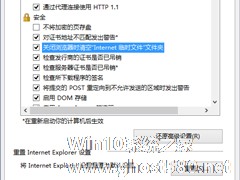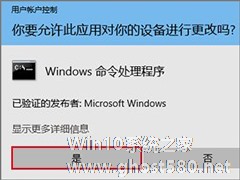-
Win10让IE自动调整图像大小的方法
- 时间:2024-11-15 10:44:15
大家好,今天Win10系统之家小编给大家分享「Win10让IE自动调整图像大小的方法」的知识,如果能碰巧解决你现在面临的问题,记得收藏本站或分享给你的好友们哟~,现在开始吧!
我们在浏览网页时,图像过大会让我们无法看到全部的图像内容,这对用户体验来说自然是糟糕的。Win10上的IE浏览器就为用户考虑到了这一情况,能够自动调整图像的大小。我们来看看该如何操作。

方法
1.打开Internet选项。
2.点击“高级”标签页。
3.勾选“启用自动图像大小调整”。
4.确定,完成。
完成上述的设置后,我们就成功开启了Win10 IE浏览器上的图像大小自动调整功能,在浏览网页时就不再担心图像过大的问题了。
以上就是关于「Win10让IE自动调整图像大小的方法」的全部内容,本文讲解到这里啦,希望对大家有所帮助。如果你还想了解更多这方面的信息,记得收藏关注本站~
『此①文为Win10系统之家WwW.ghost580.net文②章,转载请注明出处!』
相关文章
-
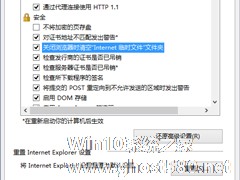
使用浏览器上网时,会产生许多临时文件,不及时清除会占用越来越多磁盘空间。很多浏览器支持关闭时自动清空临时文件,下面我们看看Win10下IE浏览器如何开启这一功能。
方法
1.打开Internet选项。
2.点击“高级”标签页。
3.勾选关闭浏览器时清空“Internet临时文件”文件夹。
除了Internet临时文件,磁盘上... -
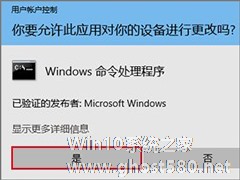
在Win10系统下进行批处理文件时,你会发现很多批处理文件在运行时都会提示需要管理员权限,这时你就要手动设置以管理员身份运行才能进行操作,这样的半自动化操作实在太烦人了。如果我们能为批处理文件自动添加管理员权限,是不是就快多了?因为这样的话,我们双击运行就可以直接进行操作了。那么,在Win10系统下要如何让批处理文件自动添加管理员权限呢?
步骤如下:
想要给批... -

Win10 2004蓝屏后如何让系统自动重启?蓝屏自动重启的设置方法
如果安装了一些与系统不兼容的程序,经常会遇到系统崩溃,显示蓝屏的现象。在遇到这类问题的时候,我们都需要去重启电脑来解决问题,但是每次都手动重启十分麻烦,有什么办法让它自动重启呢?下面小编就跟大家分享一下Win102004蓝屏后自动重启的设置方法。
详细如下:
1、右键此电脑(我的电脑),选择“属性”;
2、此时将打开“控制”窗口,在左侧找到“高级系... -

Win10系统上日历磁贴大家或许有用过,但多少可能会觉得鸡肋。既没有农历,也不能显示天气。其实这一切是可以实现的,Win10上的日历磁贴也能在开始菜单上显示农历和天气。我们来看看如何操作。
温馨提示:进行下面操作前,请使用微软账户登录系统,将日历磁贴在调整大小里面设置成大。
操作步骤
第一步、打开中国天气网,找到自己所在城市的天气预报界面,记下地址...